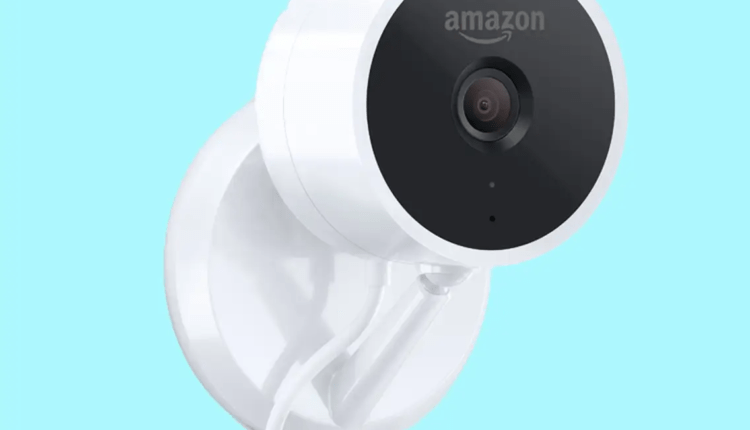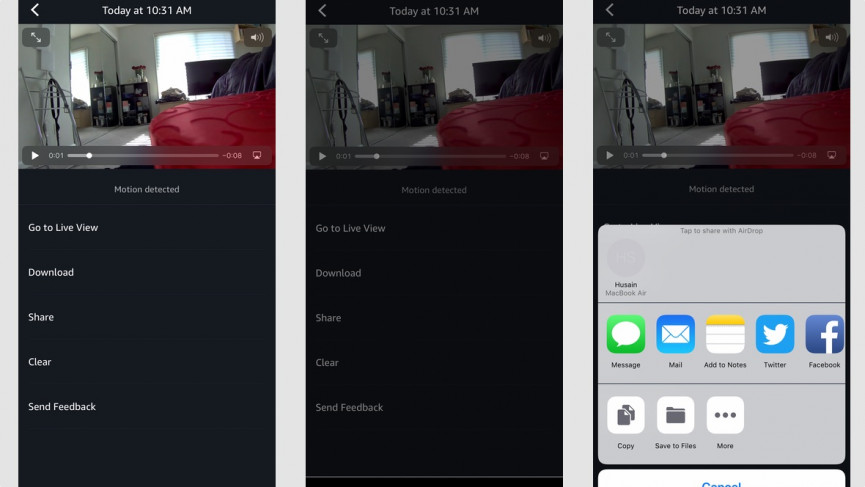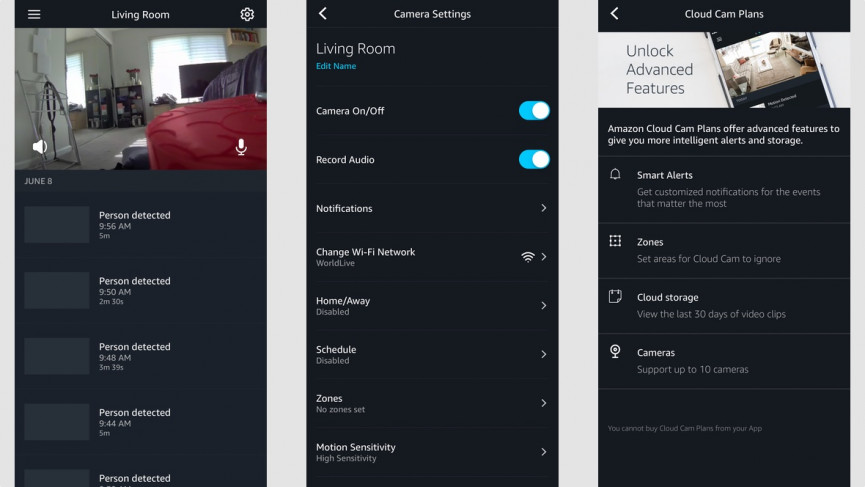Examen de la caméra cloud d’Amazon
Amazon possède deux sociétés spécialisées dans les caméras de sécurité pour la maison intelligente: Ring, qui fabrique tout, des sonnettes vidéo aux systèmes de sécurité ; et Blink, qui se concentre entièrement sur ces caméras intelligentes.
Mais cela n'a pas empêché Amazon de créer sa propre petite caméra intelligente – l'Amazon Cloud Cam. Celui-ci donne la priorité à la facilité d'utilisation et à l'intégration facile dans l' écosystème Alexa sur tout le reste, mais à la base, il fait beaucoup des mêmes choses.
Mais sauter dans une caméra de sécurité Amazon uniquement en vaut-il la peine? Et que manquez-vous par rapport à la multitude d'autres caméras de sécurité? Voici notre verdict complet.
Amazon Cloud Cam: conception et configuration
La Cloud Cam ressemble beaucoup à une caméra de sécurité d'un autre géant de la maison intelligente, la Cam IQ de Nest. Amazon a un design sans fioritures tout aussi attrayant avec une petite tête sur un pivot fixé à la base.
La base de la Cloud Cam a un caoutchouc en dessous qui la maintiendra en place sur votre comptoir ou votre table basse, de sorte que vous n'aurez pas à vous soucier trop qu'elle glisse ou se renverse – particulièrement bien dans les maisons où les enfants et les animaux se déchaînent. .
Il existe également un support de montage que vous pouvez utiliser pour fixer la Cloud Cam au mur si vous souhaitez la mettre hors de portée ou lui donner un angle plus élevé. Sur le devant, vous verrez l'objectif de la caméra, le logo Amazon et une LED verte indiquant que la Cloud Cam enregistre.
La configuration sur la Cloud Cam, comme la plupart des produits Amazon, est assez simple. Vous ne le configurez pas via l'application Alexa, mais l'application Cloud Cam. Oui, c'est une chose distincte que vous devrez télécharger. À partir de là, il vous suffit de brancher la Cloud Cam au mur et sa LED clignotera lorsqu'elle sera prête à être configurée.
Ouvrez la Cloud Cam et saisissez vos informations d'identification Amazon. L'application vous demandera d'ajouter votre réseau Wi-Fi et vous serez opérationnel en quelques minutes. Malgré le besoin d'une autre application, c'est très simple et aucune installation n'est nécessaire, sauf si vous souhaitez utiliser le support mural. Pour cela, un kit de montage est inclus dans la boîte.
Amazon Cloud Cam: fonctionnalités et qualité vidéo
La Cloud Cam est peut-être minuscule, mais elle est dotée d'un bon nombre de fonctionnalités. Tout cela est construit autour de sa vidéo 1080p, qui s'est avérée agréable et nette lors des tests. Lorsque vous le visualisez dans l'application Cloud Cam, il y a également très peu de décalage lorsque vous essayez d'extraire des clips.
C'est mieux que ce que nous avons parfois expérimenté dans l' application Ring, en particulier en ce qui concerne ses sonnettes vidéo. Vous pouvez également enregistrer et partager ces clips vidéo assez facilement. Alors que la Cloud Cam regarde toujours, les clips sont répartis sur un certain nombre de scénarios différents.
Comme il s'agit d'un produit Amazon, vous avez également une intégration Alexa. Plus précisément, les notifications Alexa sont ici. Ainsi, si votre appareil photo capte quelque chose, il enverra une notification à votre appareil Echo. Ensuite, vous pouvez dire : "Alexa, quelles sont mes notifications ?" pour voir ce qui se passe. Vous pouvez également demander à Alexa d'afficher le flux de votre caméra sur votre Echo Show, Fire TV, Fire Tablet ou Echo Spot. Vous pouvez également utiliser ces appareils pour parler via la Cloud Cam, en l'utilisant comme une radio bidirectionnelle.
Il y a à la fois la détection de mouvement et de personne offerte ici. Nous avons constaté que la détection de mouvement était incroyablement sensible. Nous avons utilisé la Cloud Cam lors d'une fumigation, par exemple, et une légère quantité de vent la déclenchait encore et encore. C'est devenu si grave que nous avons dû désactiver les notifications de l'application. Vous pouvez ajuster la sensibilité dans les paramètres, et il y a de fortes chances que vous deviez le faire.
Il y a aussi la détection de personne, donc si un humain entre dans le cadre, il commencera à enregistrer instantanément. Cela fonctionne très bien. Il existe également des zones de mouvement que vous pouvez configurer dans l'application, de sorte qu'il ne commencera à enregistrer que lorsque quelque chose se passe dans cette zone. D'autres options incluent les modes domicile/absence, de sorte qu'il s'allume lorsque vous quittez la maison, par exemple. Les horaires sont ce qu'ils ressemblent: vous pouvez définir des plages horaires auxquelles la caméra s'allumera et s'éteindra, afin que votre caméra puisse s'allumer lorsqu'il est plus d'une heure du matin.
Ce qui est particulièrement bien, c'est le mode vision nocturne, qui utilise des lumières LED et infrarouge pour vous donner un aperçu quand il fait trop sombre. Nous l'avons utilisé pendant notre fumigation, pour garder un œil sur notre maison pendant que nous étions absents pendant quelques jours. Nous pourrions simplement ouvrir l'application et jeter un coup d'œil. Nous avons pu tout voir très bien.
La mauvaise nouvelle: Beaucoup de ces fonctionnalités nécessitent un abonnement. Le niveau gratuit de base vous offre un stockage en nuage pendant 24 heures, la prise en charge de trois caméras, un partage illimité et la détection de mouvement. Les niveaux payants vous offrent la détection de personnes, jusqu'à 30 jours de stockage dans le cloud, la prise en charge de jusqu'à 10 caméras, la détection audio et les zones.
La détection audio écoutera des sons spécifiques et vous alertera lorsqu'elle les entendra. Par exemple, si vous avez installé une caméra dans la chambre de votre bébé et qu'elle entend un cri, elle vous le fera savoir. Il peut également être configuré pour les aboiements de chiens, le bris de verre et votre détecteur de fumée.
Ces niveaux payants sont divisés en trois niveaux de prix basés sur le stockage en nuage et la prise en charge des caméras. Sept jours et trois caméras vous coûteront 6,99 $ par mois ou 69,99 $ par an ; 14 jours de stockage en nuage et cinq caméras vous coûteront 9,99 $ par mois ou 99,99 $ par an ; 30 jours de stockage en nuage et 10 caméras vous coûteront 19,99 $ par mois ou 199,99 $ par an. Donc, souscrire à un abonnement annuel vous fera économiser 14 $ à 40 $, selon votre forfait.
Il existe également Amazon Key, un service exclusif aux membres Amazon Prime dans certaines villes. Cela permet essentiellement aux livreurs d'Amazon d'entrer dans votre maison et de laisser vos colis à l'intérieur. Vous aurez besoin de l'édition Amazon Key de la Cloud Cam ainsi que d'un verrou intelligent Amazon Key compatible. Le livreur Amazon a une clé virtuelle pour votre serrure Amazon Key, et dès qu'ils entrent dans votre maison, votre Amazon Key Cloud Cam s'allume et commence à enregistrer, vous permettant de savoir qu'ils sont dans votre maison. Vous pouvez ensuite les surveiller et leur parler jusqu'à ce qu'ils partent et que votre porte se verrouille à nouveau.
Amazon Cloud Cam: l'application
Si vous êtes dans l'écosystème Amazon, vous êtes probablement très habitué à l'application Alexa. C'est votre guichet unique pour tout dans le monde de la maison intelligente Amazon. Sauf pour la Cloud Cam, qui utilise l'application Cloud Cam totalement séparée.
L'application est assez spartiate. L'écran d'accueil n'est rien d'autre qu'un flux en direct de votre caméra et une longue liste de ses enregistrements, qui sont déclenchés par la détection de mouvement, de personne et d'audio. Vous pouvez cliquer dessus et choisir de les enregistrer ou de les partager.
Si vous cliquez sur le flux vidéo en direct, vous verrez une icône de microphone que vous pouvez appuyer et maintenir. Lorsque vous faites cela, vous pouvez alors utiliser la Cloud Cam comme une radio bidirectionnelle. Vous pouvez y parler et parler à n'importe qui dans la pièce où se trouve la caméra. Ceci est utile pour effrayer les cambrioleurs, apaiser un bébé ou un enfant que vous êtes en route, ou même simplement annoncer que le dîner est prêt.
Dans les paramètres, il existe plusieurs façons de personnaliser ce que vous pouvez faire avec la Cloud Cam. Vous pourrez activer la détection de personne. Vous pouvez choisir entre un certain nombre de signaux de détection audio, d'un bébé qui pleure à des bris de verre en passant par des alarmes de monoxyde de carbone.
Vous pouvez également configurer vos zones en faisant glisser les doigts sur la vidéo – des choses simples. De même, vous pouvez organiser vos horaires et activer ou désactiver la vision nocturne. La seule chose que vous ne pouvez pas faire est de souscrire à un forfait premium Cloud Cam, du moins sur iOS. Cela évitera probablement la réduction de 30% de l'App Store d'Apple. Vous devrez donc vous connecter à Amazon.com pour vous abonner.
L'Amazon Cloud Cam est un appareil assez simple. Sans plan d'abonnement, c'est assez spartiate, mais il gagne beaucoup de fonctionnalités avec un plan. Au moins, le plan prend en charge plusieurs caméras, contrairement à Nest Aware, que vous devez obtenir pour chaque caméra que vous possédez. Une vidéo de bonne qualité, une configuration facile et une intégration étroite avec Alexa font de la Cloud Cam une entrée digne dans le jeu des caméras de sécurité.
-
Intégration Alexa étroite
-
Facile à installer et utiliser
-
Abordable
-
Alexa uniquement
-
Assez nu sans abonnement
-
Pas bon pour l'extérieur